Alamy Filigranlarını Görüntülerden Çevrimiçi ve Çevrimdışı Kaldırmak İçin En İyi Teknikler
Alamy, stok fotoğraflar, filmler ve diğer görsel içerikleri satan bir web sitesidir. Görüntüleri serbest çalışanlar ve ajanslar tarafından çekilir veya ulusal arşivlerden, müzelerden ve Wikimedia Commons'tan alınan kamuya açık materyallerden derlenir. Ancak bazı fotoğraflarda Alamy filigranı bulunmakta ve bu durum görenleri rahatsız etmektedir. Bu durumda, size en iyi yolu göstereceğiz. Alamy filigranlarını kaldır çevrimiçi ve çevrimdışı. Daha fazla ayrıntı için makaleyi okuyun.

Bölüm 1: Çevrimiçi Fotoğraflardan Alamy Filigranı Nasıl Kaldırılır
FVC Free Watermark Remover'ı Kullanma
Fotoğraflarınızdan Alamy filigranlarından kurtulmak istiyorsanız, FVC Ücretsiz Filigran Sökücü. Bu, kullanabileceğiniz nihai çevrimiçi uygulamadır. Alamy filigranları gerçekten rahatsız edici ve fotoğrafın her yerine dağılmıştı. Ancak bu çevrimiçi araçta Alamy filigranını kaldırmak kolaydır. Takip edebileceğiniz ayrıntılı kılavuzlara sahip olduğu için ilkokul öğrencileri bile bu uygulamayı çalıştırabilir. Ayrıca FVC Free Watermark Remover, Alamy filigranlarını kaldırmak için iki yöntem sunar. İlk yöntem, Watermark Remover araçlarını kullanmaktır. Bu araçlar Çokgen, Fırça ve Kementtir. Bu araçları kullanarak, istenmeyen nesneleri fotoğraflarınızdan silebilirsiniz. İkinci yöntem, Kırpma aracını kullanmaktır. Alamy filigranı fotoğrafınızın köşesinde veya kenar bölgesindeyse bunları kolayca kesebilirsiniz. Ayrıca, bu çevrimiçi araç PNG, JPG ve BMP gibi standart görüntü dosyası formatlarını destekler, böylece görüntünüzü bu araca aktarabilirsiniz. Bu Alamy filigran sökücüyü kullanarak bu filigranları kaldıralım. Aşağıdaki basit kılavuzları izleyin.
Filigran Kaldırma Araçlarını Kullanma
Aşama 1: İlk adım, ziyaret etmektir. FVC Ücretsiz Filigran Sökücü İnternet sitesi. Tıkla Fotoğraf yükleniyor buton. Klasörünüz görünecek ve kaldırmak istediğiniz Alamy filigranlı fotoğrafı seçin.
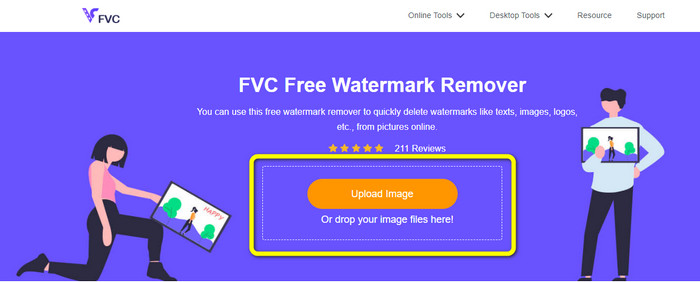
Adım 2: Alamy filigranlarını fotoğrafınızdan vurgulamak için sarı kutuda farklı araçlar kullanabilirsiniz. Kement, Çokgen ve Fırça araçlarını kullanabilirsiniz. Fotoğrafı yakınlaştırmak ve uzaklaştırmak için kırmızı kutudaki + ve - simgesine tıklayabilirsiniz.
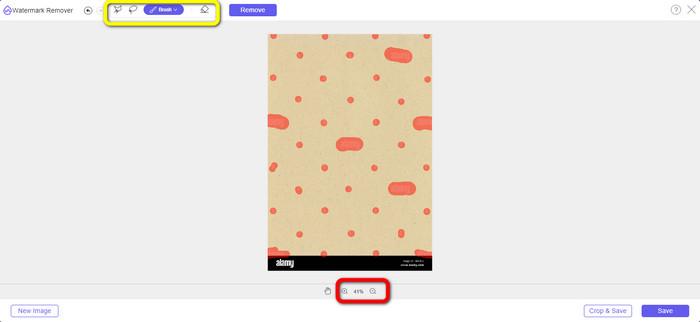
Aşama 3: Fotoğrafınızdaki tüm Alamy filigranlarını vurguladıktan sonra Kaldır düğmesine tıklayın. Kaldırma işlemini bekleyin.
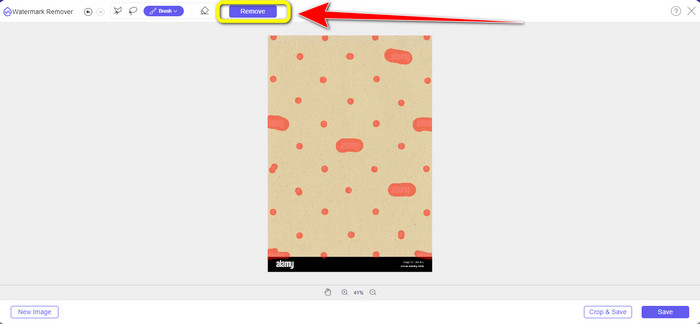
4. Adım: Tüm Alamy filigranları kaybolduğunda, Kayıt etmek Fotoğrafınızı Alamy filigranları olmadan kaydetmek ve indirmek için düğmesine basın.
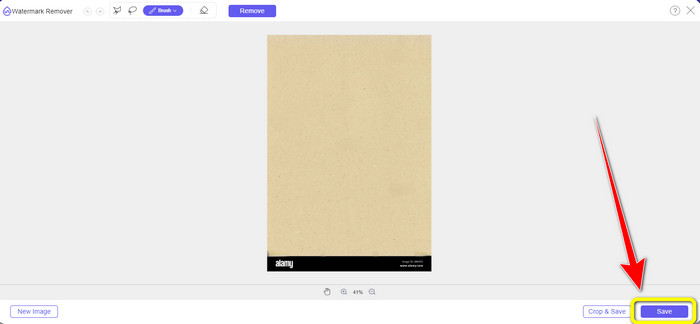
Kırpma Aracını Kullanma
Bu bölümde, kırpmayı kullanarak Alamy filigranını fotoğraftan kaldıracağız. Aşağıdaki basit adımları izleyin.
Aşama 1: Alamy filigranlı fotoğrafı tıklayarak ekleyin. Fotoğraf yükleniyor buton.
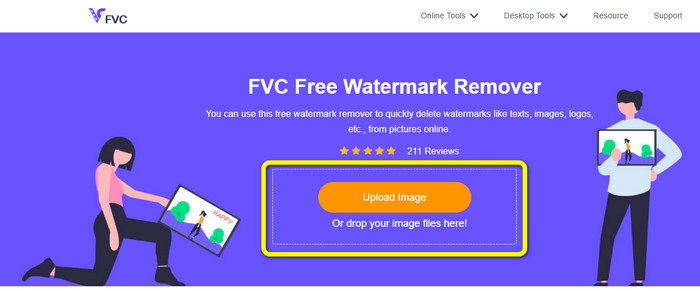
Adım 2: Fotoğrafı ekledikten sonra, Mahsul Arayüzün sağ alt kısmındaki düğme.
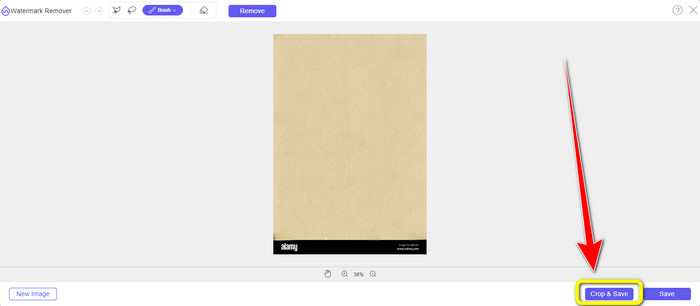
Aşama 3: Kırp düğmesine tıkladıktan sonra, farenizi hareket ettirerek fotoğrafınızın kenar kısmını, özellikle Alamy filigranının olduğu alanı kesebilirsiniz. Kırmızı kutuda, fotoğrafınızın hangi boyutta olmasını istediğinize dair birçok seçenek görebilirsiniz, böylece birini de seçebilirsiniz.
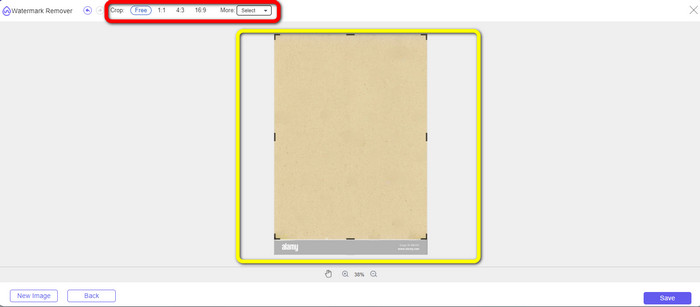
4. Adım: Fotoğrafı kırpmayı bitirdiyseniz, Kayıt etmek arayüzün sağ alt kısmındaki düğmesine basın ve kaydedin. Ayrıca, başka bir resmi kırpmak isterseniz, Yeni görüntü Arayüzün sol alt kısmındaki düğme.
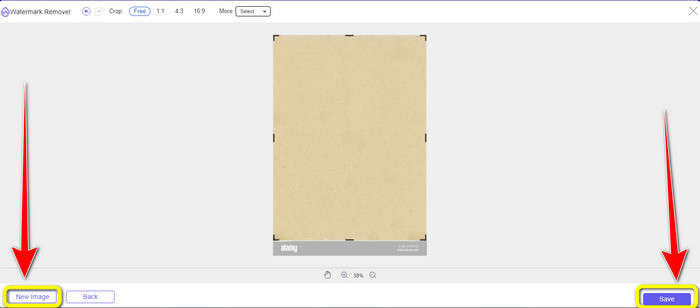
Apowersoft Çevrimiçi Filigran Kaldırıcıyı Kullanma
Apowersoft Çevrimiçi Filigran Kaldırıcı Alamy filigranını da fotoğrafınızdan kaldırabilir. Bu araç fotoğraflarınızdaki filigran, logo, metin vb. rahatsız edici nesneleri ortadan kaldırabilir. Ayrıca JPG, TIFF, PNG, BMP vb. birçok dosya biçimini de destekler. bu araçtaki hemen hemen tüm resimleri yükleyin. Ayrıca, Apowersoft Çevrimiçi Filigran Kaldırıcı bir videodaki filigranları kaldırabilir ve bu da tüm kullanıcılar için daha kolay hale getirir. Bu uygulamayı kullanmak kolaydır. Alamy filigranlarını sadece birkaç adımda kaldırabilirsiniz. Buradaki dosyalarınız güvende çünkü resimlerinizdeki filigranları çıkardıktan sonra dosya silinecek. Bu uygulama dosyanızın güvenliğini garanti eder. Ancak, bu çevrimiçi aracı kullanırken karşılaşabileceğiniz bazı sorunlar olabilir. Bazen bu uygulama yüklediğiniz fotoğrafı okumaz veya algılamaz. Ayrıca, filigranların bir görüntüden kaldırılması işlemi zaman alıcıdır. Ve hızlı bir internet bağlantınızın olması gerekir. Bunu yapmazsanız, bu araç iyi performans göstermez.
Alamy filigranlarını fotoğrafınızdan kaldırmak için aşağıdaki basit kılavuzları izleyin.
Aşama 1: Web sitesine gidin Apowersoft Çevrimiçi Filigran Kaldırıcı. Tıkla Galeri görüntü dosyanıza bir Alamy filigranı eklemek için sembol.
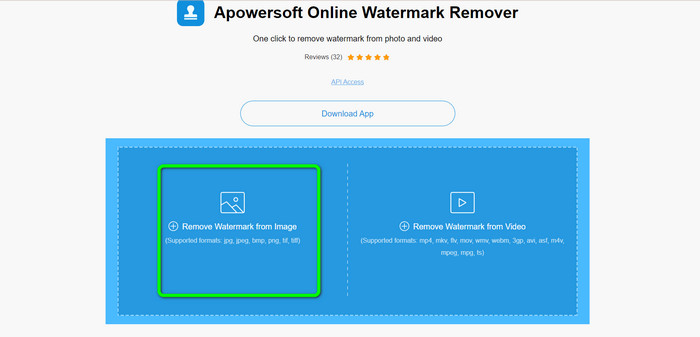
Adım 2: Fotoğrafı ekledikten sonra tıklayın. Kutu Ekle buton. Dilediğiniz kadar kutu ekleyebilirsiniz. Ardından, bu kutuları kullanarak tüm Alamy filigranlarını kapatın.
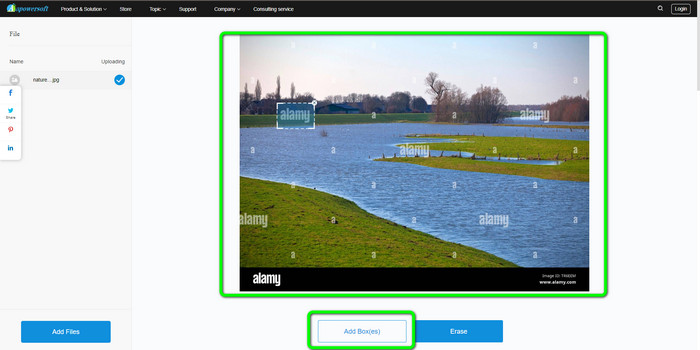
Aşama 3: Tıklayabilirsiniz Sil Fotoğrafınızdaki tüm Alamy filigranlarını kapattığınızda düğmesine basın. Kaldırma işlemini bekleyin ve ardından resminizi bilgisayarınıza indirebilirsiniz.
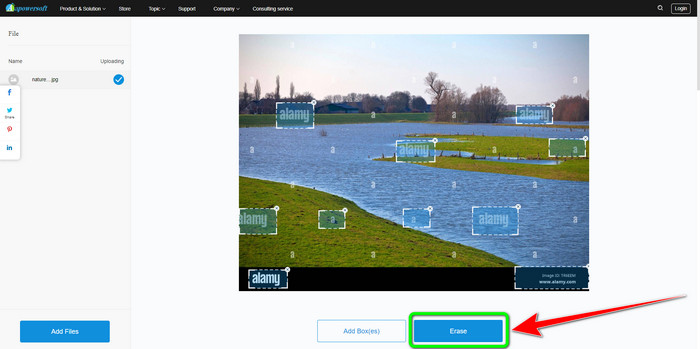
Bölüm 2: Photoshop Kullanarak Alamy Filigranlarını Kaldırma
Adobe Photoshop Alamy filigranlarını fotoğraflarınızdan çevrimdışı olarak kaldırmak için kullanabileceğiniz araçlardan biridir. Yüksek hızlı bir çıkarma işlemi ve pürüzsüz nihai çıktı sunar. Bu düzenleme yazılımının yardımıyla, Alamy filigranları da dahil olmak üzere istenmeyen her şeyi nesnelerinizden silebilirsiniz. Adobe Photoshop ayrıca başka şeyler de yapabilir. filigranları kaldırma. Koyu lekeleri, sivilceleri ve daha fazlasını ortadan kaldırmak gibi fotoğrafınıza rötuş yapmak için kullanabilirsiniz. Bunu herhangi bir görüntüyü geliştirmek için de kullanabilirsiniz. Ancak, Photoshop kullanmak yeni başlayanlar için uygun değildir. İleri düzey kullanıcılar için iyi olan gelişmiş bir düzenleme yazılımıdır. Profesyonel olmayan bir kullanıcıysanız ve Alamy filigranlarını kaldırmak için bu uygulamayı kullanmak istiyorsanız, öğreticiler aramalı veya profesyonellere danışmalısınız. Ayrıca, Adobe Photoshop pahalıdır. Daha uzun süre kullanmak için uygulamayı satın almanız gerekiyor. Yalnızca yedi günlük ücretsiz deneme sunabilir.
Alamy filigranlarını fotoğrafınızdan kaldırmak için aşağıdaki adımları kullanın.
Aşama 1: İndir Adobe Photoshop ve kurulum işlemine geçin. Ardından, bilgisayarınızda uygulamayı başlatın.
Adım 2: Fotoğrafı Alamy filigranı ile eklemek için şuraya gidin: Dosya seçeneğini tıklayın, ardından Açık.
Aşama 3: Dosyanızı ekledikten sonra, Kopya basma aleti. Ardından, alt tuşunu basılı tutarken farenizi kullanarak fotoğraflarınızdaki her bir filigranı tıklayın. Filigranların yavaş yavaş kaybolacağını görebilirsiniz.
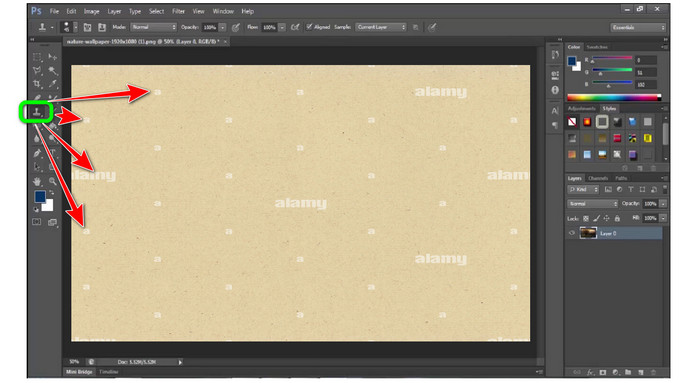
4. Adım: Tüm Alamy filigranları bittiğinde şuraya gidin: Dosya seçeneğini tıklayın, ardından Farklı kaydet Son fotoğrafınızı Alamy filigranı olmadan kaydetmek için düğmesine basın.
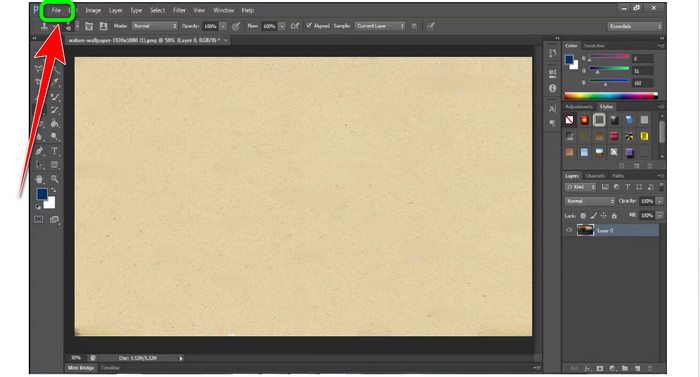
3. Bölüm: Alamy Filigranlarını Kaldırma Hakkında SSS
Alamy'ye kaydettiğiniz görüntüden neden bir filigran var?
Çünkü web sitesi onları korumak istiyor ve patentsiz olmadıkları için yüklenen görsel materyaller filigran içeriyor. Bu nedenle, Alamy'den filigransız bir görüntü istiyorsanız, onu satın almalısınız.
Alamy'den görsel satın alırken kart numaramı göstermem güvenli mi?
Evet öyle. Web sitesi bilgilerinizi sızdırmaz, bu nedenle kartınızdaki bilgiler hakkında endişelenmenize gerek yoktur.
Alamy'den ödemeyi iade etmek uygun mudur?
Ne yazık ki hayır. Alamy para iadesine izin vermez. Bu yüzden paranızı harcamak isteyip istemediğinizi iki kez düşünmelisiniz.
Sonuç
Artık en iyi yolu biliyorsun Alamy filigranlarını kaldır Çevrimiçi görüntülerden ve Photoshop kullanarak. Ancak Photoshop'u kullanmanın zor olduğunu biliyoruz. Bu durumda, kullanabilirsiniz FVC Ücretsiz Filigran Sökücü. Yeni başlayanlar için iyi olan, kullanımı kolay bir arayüze sahiptir.



 Video Dönüştürücü Ultimate
Video Dönüştürücü Ultimate Ekran kaydedicisi
Ekran kaydedicisi



